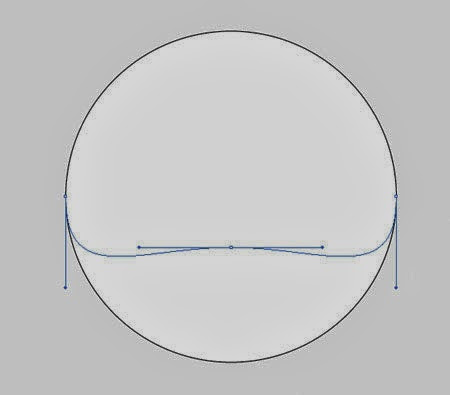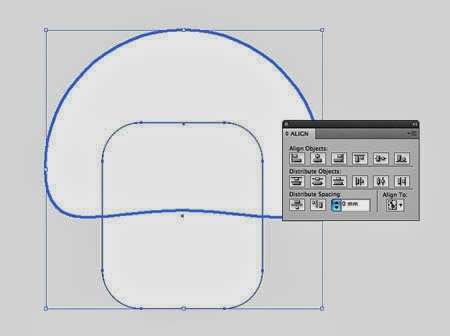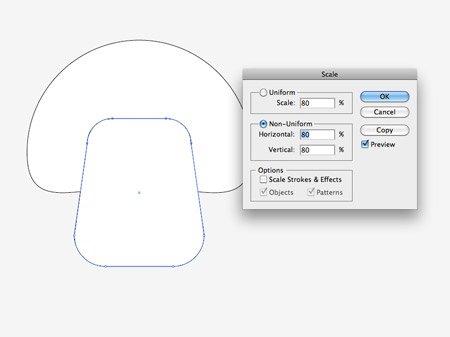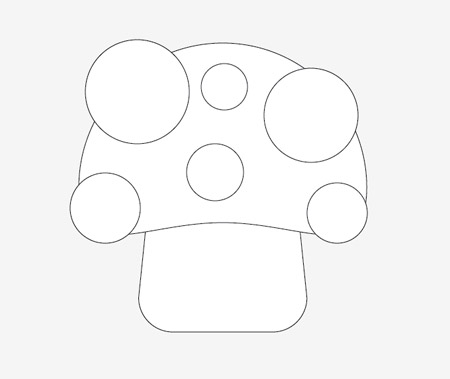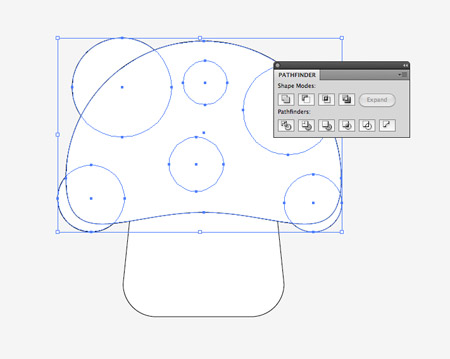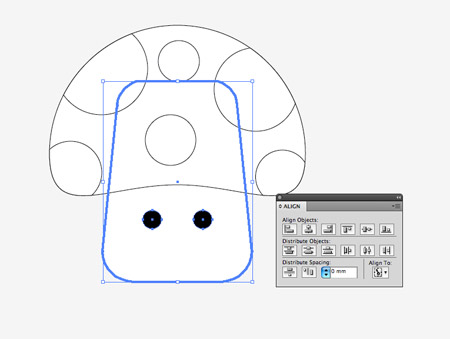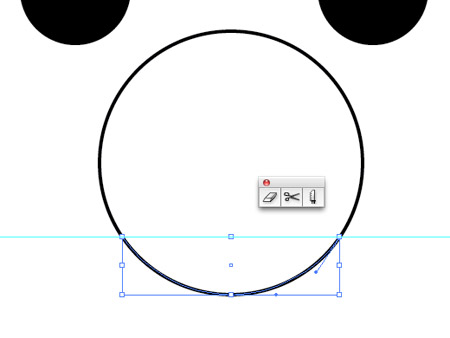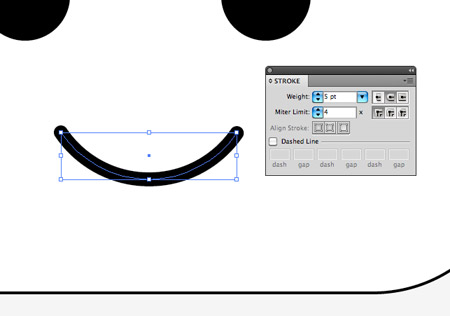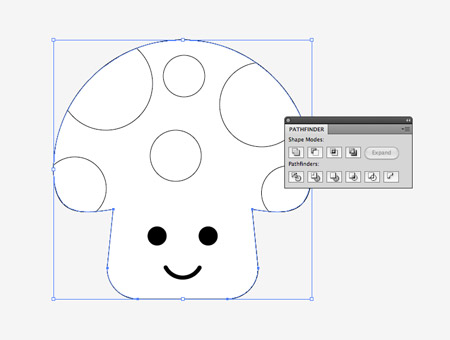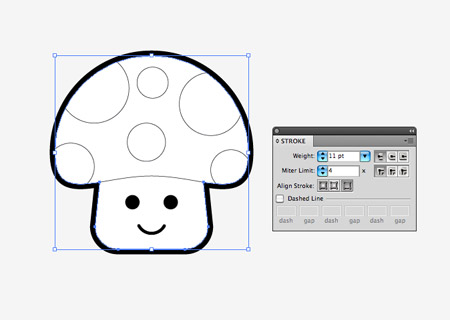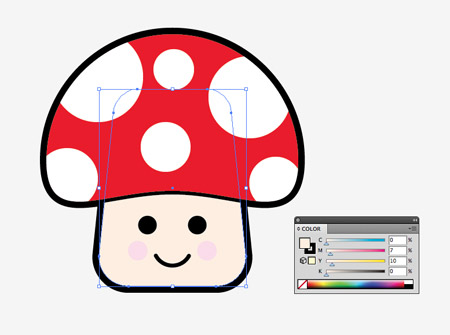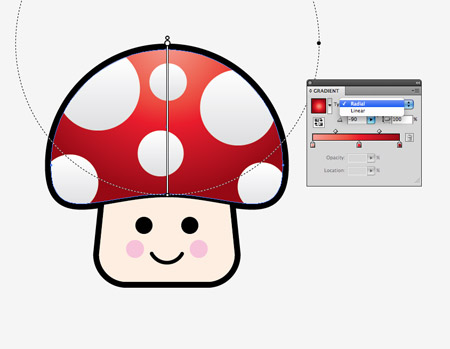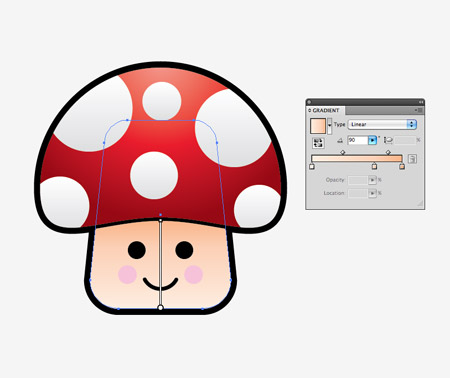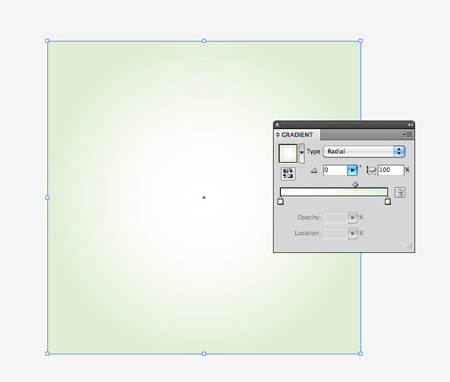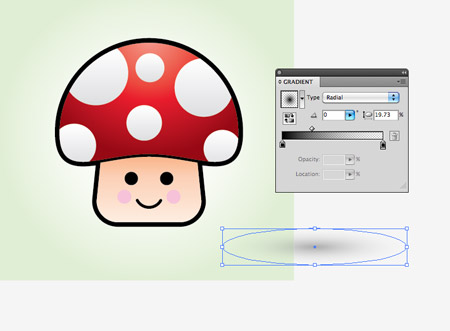Trong những thiết kế đồ họa tùy theo từng phần mềm khác nhau chúng ta sẽ có những cách xử lý, cách dùng riêng. Với Illustrantor chúng ta sẽ dùng để vẽ tạo ra những sản phẩm theo ý riêng của mỗi người.
Hướng dẫn vẽ cây nấm:
Vẽ hình tròn bằng cách sử dụng công cụ vẽ (giữ phím Shift). Dùng công cụ Direction Selection Tool kéo điểm neo dưới của hình tròn lên trên để tạo hình Mũ Nấm:
Vẽ Thân nấm là hình chữ nhật Bo tròn góc bằng cách dùng Rounded Rectangle Tool. Dùng Align căn lại vị trí của Thân và Mũ Nấm cho hợp lý :
Sử dụng công cụ: Direct Selection Tool chọn tất cả các điểm neo phía Trên cùa hình Chữ nhật thân . Sau đó chọn Object > Transform > Scale & điều chỉnh thông số về 80% như hình – để tạo thân cây nấm hợp lý hơn:
Vẽ 1 loạt các vòng tròn có kích thước Ngẫu nhiên & có cả hình Chồng lên đường Path Mũ nấm:
Chọn tất cả các Hình tròn & tạo ra Compound Path bằng cách dùng: Object > Compound Path > Make:
Nhân đôi Mũ Nấm – Đưa lên vị trí trên cùng. Sau đó kết hợ với các Hình tròn trên bằng : Pathfinder & dùng Intersect
Vẽ Mắt của Nấm: Vẽ 1 hình tròn nhỏ tô màu Đen & Nhân đôi để làm con mắt còn lại. Dùng Align để căn vị trí cho hợp với Thân:
Vẽ miệng Nấm: Vẽ hình tròn màu đen – dùng công cụ Scissors Tool cắt phần dưới & Xóa đi nửa thừa phía trên:
Tăng Stroke lên để tạo 1 chiếc miệng cân đối:
Nhân đôi Thân & Mũ nấm , kết hợp lại bằng Pathfinder Palette chọn Unite. sau đó tăng strcke hợp lý:
Chọn Path mũ Nấm & Stroke :
Định hướng màu bằng cách tô 1 số màu Cơ bản – đừng quên cho thêm 2 má Hồng:
Tô lại bằng Gradient các phần của thân với màu như hình :
Tạo BackGround bằng cách dùng Gradient – Radial với màu như sau:
Tạo Bóng cho Nấm bằng hình elip & tô màu Radial:
– Như vậy chúng ta đã vẽ cây Nấm thành công!